レンタルサーバーは企業が持っているサーバーの機能の一部をレンタルするサーバーサービスをさします。
ホームページなどWebサイトを構築する際には必要不可欠なものです。
レンタルサーバーサービスを提供する会社はたくさん存在し、特徴もさまざまなものがあります。
そこで今回は初心者の方でもレンタルサーバー選びに失敗しないポイントを徹底比較します。
結論、おすすめレンタルサーバーはXserver

画像引用:Xsever公式サイト
編集部では国内シェアNo.1のXserverをおすすめします。
Xserverをおすすめする理由は
・サーバーが超高速で安定稼働
・Webサイト運営に必要な機能が充実
・初心者でも安心なサポート体制
などです。
その他にもおすすめする理由がたくさんあります。
編集部が選ぶおすすめレンタルサーバー3選!

編集部では、次のポイントからおすすめするレンタルサーバーを3選ピックアップしました。
・費用
・WordPress構築
・容量
・自動バックアップ
・サポート体制
編集部がピックアップしたレンタルサーバーは「エックスサーバー」「コノハウィング」「シン・レンタルサーバー」の3つです。
| サービス名 |  | 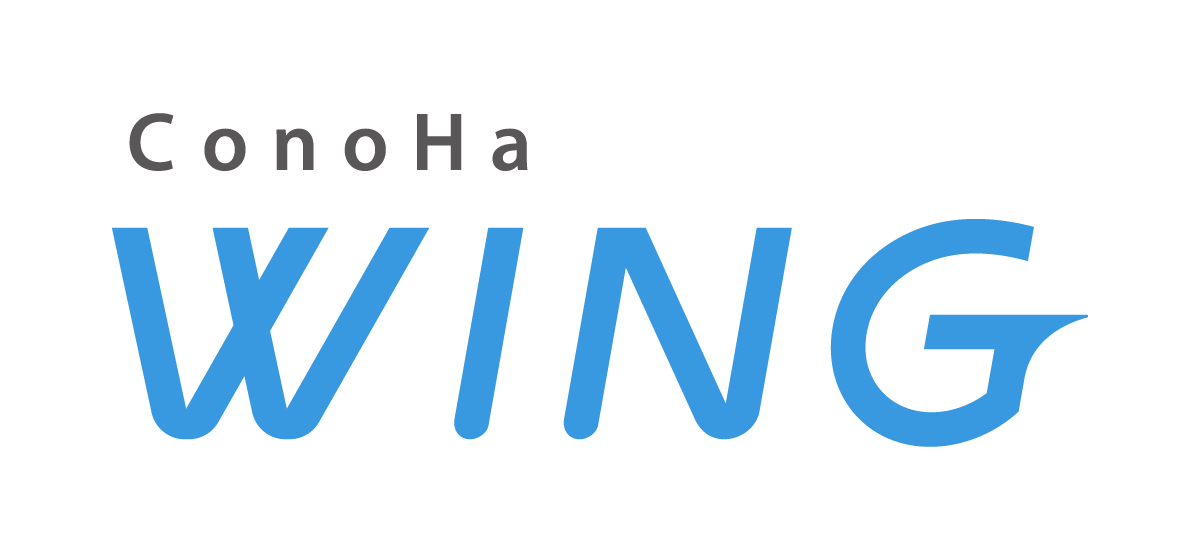 | |
|---|---|---|---|
| 特徴 | 高速・安定の高性能レンタルサーバー | 超高速レンタルサーバー | 新世代レンタルサーバー |
| 初期費用 | 無料 | 無料 | 無料 |
| 月額費用 | 990円~ | 968円~ | 770円~ |
| WordPress構築ツール | WordPressクイックスタート | WordPressかんたんセットアップ | WordPressクイックスタート |
| ディスク容量 | 300GB | 300GB | 300GB |
| 自動バックアップサービス | 過去14日 | 過去14日 | 過去14日 |
| サポート体制 | 24時間365日 | 24時間365日 | 24時間365日 |
| SSL | 無料独自SSL設定 | WordPressかんたんSSL化 | 無料独自SSL設定 |
| 公式HP | エックスサーバー | コノハウィング | シン・レンタルサーバー |
初心者におすすめ!失敗しないレンタルサーバーの選び方3選!

初心者がレンタルサーバーを選択するときは、どのようなポイントから選べば失敗しないのでしょうか?
失敗しないレンタルサーバー選びには、いくつかポイントがあります。
このポイントを押さえてレンタルサーバーを選べば失敗しません。
初心者におすすめするレンタルサーバー選びに失敗しないポイントは、たった3つのポイントをだけです。
①料金やスペックを確認する

最初に、レンタルサーバーを使用する際の料金を確認しましょう。
初期費用はかかるのか、月額の使用料はいくらかかるのかなどです。
つぎにサーバーそのもののスペックを確認しておきましょう。
通信障害などでの運用の中断が防げます。
②追加機能やサポート体制を確認する

ブログ運営などに慣れてくると、より多くの機能が必要となってきます。
そんなときに機能追加が容易にできることも重要です。
使っているサービスプランの変更が簡単にできるのかも、確認しておきましょう。
WordPressを構築しているとさまざまな疑問が出てきます。
そんなときにきちんと、個人でも法人でもサポートしてくれるのかを確認しておきましょう。
③セキュリティ対策を確認する

3つ目のポイントはセキュリティ対策の確認です。
セキュリティ対策というと少し難しく聞こえるかもしれません。
そこで今回セキュリティ対策はどどのようにしたらよいのか、チェックすべきポイントをまとめました
・SSL証明書
WebサイトをSSL化するSSL証明書の発行。有料なのか無料なのかも確認
・WAF(Webアプリファイアウォール)
不正なアクセスをさせない
・IDS不正侵入検知・防御システム
不正アクセスを検知してブロック
・Web改ざん通知
改ざんを検知して通知
・国外IPアクセス制限
国外のIPアドレスからの攻撃を止める
上記のポイントを確認しておけばセキュリティ対策も大丈夫です。
WordPressを使ってWebページを公開したい方にはWordpressのインストール機能が提供されていることは必須の条件です。
セキュリティにおいては無料のSSL証明書が使えるかどうか、攻撃されたときに攻撃元のIPが自動でブロックされるのかを確認しましょう。
メールを使う場合にはそのIPアドレスが汚染されていないことの確認が必要です。
そのレンタルサーバのIPやメールリレーに使われるIPアドレスがスパムメールのブラックリストに掲載されていないかどうかを事前に確認しましょう。
また、ネットワークの制限がかけられているレンタルサーバも存在しますので、高速な回線が提供されているサーバかどうかも確認しておきましょう。
ー 監修者 廣瀬 聡 ー
【完全版】おすすめレンタルサーバー10選

編集部では初心者でも扱えるレンタルサーバーを10選ピックアップしました。
各々のレンタルサーバーの特徴もふまえ、紹介させていただきます。
初心者には難しいといわれるWordPressの構築ツールが備わっているのか、といった点も確認してみてください。
①国内シェアNo.1のXserver

画像引用:Xserver公式
まず一つ目が編集部でもおすすめしているXserverです。
| 初期費用 | 無料 |
| 月額費用 | 990円~ |
| WordPress構築ツール | WordPressクイックスタート |
| サポート体制 | 24時間365日 |
| 公式HP | Xserver |
よし!やっぱりConoHa辞めてXServerにしよう!! XServerのほうが、情報量がはるかに多い!!
引用元:Twitter
なんといってもNo.1の豊富な実績があります。
240万以上のサイト運用実績があり、創業以来99.99%の稼働率を誇っています。
サーバー障害や大量のアクセスによる遅延が少なく、安定感が抜群です。
クリックするだけでWordPressがインストールできる機能など初心者に優しい機能も満載。
間違ってデータを消してしまっても過去14日間の自動バックアップ機能が付いているので安心です。
サポートは24時間365日なので、初心者の困りごとにも対応してくれます。
②ブロガーがつかいたいレンタルサーバー1位のConoHa WING

画像引用:ConaHaWING公式
利用者満足度調査で4年連続3つの1位をとった、ブロガーがつかいたいレンタルサーバー、ConoHa WINGを紹介します。
| 初期費用 | 無料 |
| 月額費用 | 968円~ |
| WordPress構築ツール | WordPressかんたんセットアップ |
| サポート体制 | 24時間365日 |
| 公式HP | コノハウィング |
せなさん いろんなサーバー使ってきましたが、Conoha Wingは、一番使いやすいです!特に初心者にはおすすめです
引用元:Twitter
ConoHa WINGは、
・アフィリエイター・ブロガーが使いたいレンタルサーバー
・WordPress利用者がおすすめするレンタルサーバー
・サポートが充実していると思うレンタルサーバー
の3つで利用者満足度で、No.1をとっています。
ConoHa WINGは、Webサーバー処理速度が国内最速だけではありません。
WordPressセットアップ機能で、サーバー契約から独自ドメインの取得・WordPress開設・SSL化まで、一気におこなえます。
コントロールパネルが見やすく。使いやすいので初心者でもWordPressの開設が容易。
③国内最速クラスのシン・レンタルサーバー

画像引用:シン・レンタルサーバー
シン・レンタルサーバーはXsereverをベースにKUSANAGIの技術をかけあわせることで、WordPressの超高速実行環境を作り上げました。
| 初期費用 | 無料 |
| 月額費用 | 968円~ |
| WordPress構築ツール | WordPressクイックスタート |
| サポート体制 | 24時間365日 |
| 公式HP | シン・レンタルサーバー |
シン レンタルサーバーにXPageSpeedを設定しました
Google PageSpeed Insightsのスコアが最大264%にアップ! SEO(検索エンジン最適化)機能「XPageSpeed」 設定前→設定後 モバイルで90→97 パソコンで98→100

引用元:Twitter
シン・レンタルサーバーは、KUSANAGIを技術導入したことにより、サイトの高速・サーバーの安定・高セキュリティの確保を実現しました。
Xserverのシステムを導入することによりWordPressの移行も簡単におこなえます。
④豊富プランのカラフルボックス

画像引用:ColorfulBox公式サイト
カラフルボックスは月額費用528円からのBOX1からBOX8まで選べる豊富なプランから選べます。
安価なプランでも高速高性能なサーバーの利用が可能です。
さらに、お試し期間が30日間もあるのでじっくり試せます。
アダルトサイトの運営ができる、数少ないサーバーです。
| 初期費用 | 無料(3カ月契約) |
| 月額費用 | 528円 |
| WordPress構築ツール | WordPress快速セットアップツール |
| サポート体制 | 24時間365日 |
| 公式HP | カラフルボックス |
⑤コスパ最強ロリポップ!

画像引用:LOLIPOP公式サイト
ロリポップの魅力は何といってもコストパフォーマンスです。
WordPressが使えるプランが3年契約で何と月額220円。
個人で一般的なサイトを運営するには十分な機能とサービスを兼ねそなえたレンタルサーバーです。
| 初期費用 | 無料 |
| 月額費用 | 220円(36カ月契約) |
| WordPress構築ツール | WordPress簡単インストール |
| サポート体制 | 【メールサポート】 月~金:10時~19時 土日祝日:翌営業日5日 【チャットサポート】 月~金:10時~19時 土日祝日:なし |
| 公式HP | ロリポップ |
⑥立ち上げにおすすめウィンサーバー

画像引用:ウィンサーバー公式
ウィンサーバーはWindows専門のレンタルサーバーです。
共用・専用・VPS・などサーバーの種類が豊富で、用途に応じて高品質・低価格なレンタルサーバーが選べます。
電話によるサポートもしてくれるので、初心者でも安心して利用が可能です。
| 初期費用 | 660円 |
| 月額費用 | 418円(12カ月契約) |
| WordPress構築ツール | WordPressインストール済み |
| サポート体制 | 専門スタッフが無料で電話サポート メールは24時間365日 |
| 公式HP | ウィンサーバー |
⑦全プランでSSL対応のリトルサーバー

画像引用:リトルサーバー
リトルサーバーは個人・中小企業向けレンタルサーバーです。
月額費用が150円と安価ですが高機能なレンタルサーバーが使用できます。
WordPressなどのCMSを数クリックするだけでインストールできるので知識がない初心者でも安心です。
無料お試し期間が20日間と長期なのも魅力です。
| 初期費用 | 920円 |
| 月額費用 | 150円(12カ月契約) |
| WordPress構築ツール | 簡単インストール |
| サポート体制 | メール:原則24時間以内に返信 |
| 公式HP | リトルサーバー |
⑧WordPress満足度No.1のmixhost

画像引用:mixhost
mixhostはWordPress利用者満足度No.1サーバーです。
WordPressの表示速度も速く、高機能なサーバーながら、コストパフォーマンスにもすぐれています。
30日間の返金保証制度もあるので、じっくりと確認しながら導入へとつなげられます。
アダルト・出会い系も利用が可能なレンタルサーバーです。
| 初期費用 | 無料 |
| 月額費用 | 990円~ |
| WordPress構築ツール | クイックスタート |
| サポート体制 | 上位プランにZoom・優先サポートあり |
| 公式HP | mixhost |
⑨費用カットのさくらのレンタルサーバ

画像引用:さくらのレンタルサーバー
さくらのレンタルサーバーは月額換算128円からと、とってもリーズナブルです。
48万件を突破した利用実績が豊富にあります。
老舗企業による運営で安心です。
| 初期費用 | 無料 |
| 月額費用 | 128円~ |
| WordPress構築ツール | WordPressインストール |
| サポート体制 | 全プラン電話サポート |
| 公式HP | さくらのレンタルサーバ |
⑩サイト売却・買取No.1のラッコサーバー

画像引用:ラッコサーバー
ラッコサーバーはアカウントの付け替えだけでサイトの売却・買取が簡単にできるので、サイトの売買を目的にしている方には最適なレンタルサーバーです。
サーバーは高速・高性能で、WordPressの構築も簡単におこなえます。
| 初期費用 | 無料 |
| 月額費用 | 385円~ |
| WordPress構築ツール | かんたんブログスタート |
| サポート体制 | お問い合わせフォームによる対応 |
| 公式HP | ラッコサーバー |
レンタルサーバを選ぶポイントは何においても、コントロールパネルのわかりやすさ・使いやすさになります。
初心者から使えるレンタルサーバで、簡単に設定ができること、マニュアルがわかりやすく充実していることは非常に重要です。
また、サポートの応答までの時間やその内容の詳しさなども確認することをおすすめいたします。
無料使用期間や返金保証期間などに確認をするようにしましょう。
ー 監修者 廣瀬 聡 ー
機能重視の人におすすめレンタルサーバー3選を紹介!

レンタルサーバーを借りてHP・ブログを運営・運用するためにはさまざまな機能が必要になります。
そんな機能重視の方にオススメなレンタルサーバーです。
①Xserver

画像引用:Xserver公式
シェアNo.1のXserverには運営面からも運用面からも充実した機能が満載です。
運営面ではWordPressをすぐに始められる簡単インストール機能や、他社サーバーからの移行が簡単にできる、WordPress簡単移行サービスがあります。
その他にも誤ってデータを消してしまっても大丈夫なデータの自動バックアップ機能など、初心者にはやさしく、機能重視の人にも満足できる機能が満載です。
②シン・レンタルサーバー

画像引用:シン・レンタルサーバー
シン・レンタルサーバーはXserverをベースに作られていますので、Xserverと高い互換性があります。
シン・レンタルサーバーは「安さ」と「革新性」に重点を置き、Xserverの機能はそのままで、迅速に新技術を次々搭載しさらなる高性能を目指しています。
③ConoHa WING

画像引用:ConaHaWING公式
ConoHa WINGにはWordPressの初期設定が簡単におこなえる、WordPressかんたんセットアップ機能がついています。
WordPressの初期設定にはサーバーやプログラミングの知識が必要ですが、知識がなくても簡単に初期設定がおこなえ、WordPressの構築が容易です。
さらに、ConoHa WINGにはWordPressの管理画面でConoHa WINGサーバーが設定変更できる「コントロールパネルプラグイン」や、自動で消してくれる「自動キャッシュクリアプラグイン」などの独自のプラグインも付いています。
必要な機能はそれぞれの目的により異なってきます。レンタルサーバ業社の機能とその目的を達成するための機能を照らし合わせて、十分に検討しましょう。
ー 監修者 廣瀬 聡 ー
安全性を重視するあなたにおすすめレンタルサーバー3選を紹介!

ホームページや個人でブログを運営する際に、セキュリティはとても重要です。
攻撃を受け、ダウンしてしまうようなレンタルサーバーではホームページなどの運用も不安だらけです。
安心して運営できるよう、セキュリティを重視している方におすすめのレンタルサーバーをピックアップしてご紹介します。
①Xserver

画像引用:Xserver公式
Xserverのセキュリティはさまざまな状況を想定して対策されています。
WordPressのセキュリティ向上のために、
・国外IPアドレスからのアクセス制限
・大量コメント・トラックバック制限
・国外IPからのコメント・トラックバック制限
・ログイン試行回数制限
などの設定やWEBアプリケーションのぜい弱性を悪用した攻撃から守るWAFも設定できます。
無料で難しい知識なしで、独自SSLも入手可能。
さらに、ネットワークのぜい弱性を定期的に診断するセコムセキュリティ診断も行っています。
②さくらのレンタルサーバ

画像引用:さくらのレンタルサーバー
さくらのレンタルサーバでは次のようなセキュリティ対策を行っています。
・WAF設定
・国外IPフィルタ
・Web改ざん感知サービス(有料)
・SSL
WAFを設定して攻撃をブロックしたり、海外からの不正なアクセスにセキュリティを強化しているんです。
さらに。Webの改ざんを検知するサービスや、無料で利用できるSSLなど、総合的にセキュリティ対策を実施しています。
③WebARENA

画像引用:WebARENA公式サイト
ビジネス向けレンタルサーバーのWebARENAのセキュリティをご紹介します。
WebARENAセキュリティ対策は
・ファイアウォール
・IPSによる自動防御やWeb改ざん検知
・ウイルスチェック
・迷惑メールフィルタ
などを実施しています。
あわせて、24時間365日有人監視もしていますので安心です。
特にWordpressを使う場合、Wordpressはかなり頻繁にセキュリティ対策のためのバージョンアップが必要になり、バージョンが古いと攻撃を受け、サイトがのっとられる、または消滅することもあります。
そのような攻撃をなるべく検知して遮断するようにするのがWAFであるため、セキュリティを重視するときには必須の機能であると言えます。
ー 監修者 廣瀬 聡 ー
安さ重視の人におすすめレンタルサーバー3選を紹介!

HPやブログなどを運用・運営されている方にとって、その費用も大きな問題です。
運用・運営の費用をなるべくかけずにおこないたいと思っている方も多いでしょう。
そんな方に費用の面からもレンタルサーバーをピックアップしてみました。
①ロリポップ

画像引用:ロリポップ
コストパフォーマンスで有名なロリポップから見てみましょう。
| プラン | エコノミー | ライト | ベーシック |
| 初期費用 | 無料 | 無料 | 無料 |
| 月額費用 | 99円~ | 220円~ | 550円~ |
| お試し期間 | 10日間 | 10日間 | 10日間 |
| 容量 | 100GB | 200GB | 400GB |
| ワードプレス構築 | × | 〇 | 〇 |
| ドメイン | 50個 | 100個 | 200個 |
ホームページの作成開始
素人の私がめちゃくちゃ調べた結果、WordPressというやつを使えばコードとか書かなくても誰でもホームページ作れて、ロリポップというサイトのレンタルサーバーを契約すれば安くて諸々いいということがわかりました
とりあえず契約して、自分のURL取得までは完了ー
引用元:Twitter
ロリポップでは月額550円からのベーシック(旧ハイスピード)を推奨しています。
超高速なサーバー環境とスペックが高く、人気を集めています。
②クイッカプラス
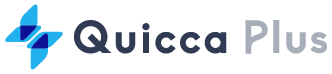
画像引用:クイッカプラス公式サイト
月額198円で、WordPressも構築が可能なクイッカプラスを見てみましょう。
| プラン | エントリー | ライト |
| 初期費用 | 無料 | 無料 |
| 月額費用 | 198円 | 495円 |
| お試し期間 | 10日間 | 10日間 |
| 容量 | 5GB | 10GB |
| ワードプレス構築 | 〇 | 〇 |
| ドメイン | 1個 | 3個 |
198円でWordPressを構築できるのはとっても魅力的です。
簡単にWordPressをはじめたい方には最適です。
③ラッコサーバー

画像引用:ラッコサーバー
ラッコサーバーもコストパフォーマンスにすぐれたレンタルサーバーです。
| プラン | RK1 | RK2 |
| 初期費用 | 無料 | 無料 |
| 月額費用 | 440円 | 1,210円 |
| お試し期間 | 30日間 | 30日間 |
| 容量 | 100GB | 400GB |
| ワードプレス構築 | 〇 | 〇 |
| ドメイン | 1個 | 無制限 |
WordPressもかんたんブログスタートで、簡単に構築できるので初心者の方にも最適です。
月額440円で簡単にWordPressを構築できる、高コストパフォーマンスを実現しています。
安いレンタルサーバは性能や使い勝手を犠牲にしてコスト削減を行なっていますので、レンタルサーバを初めて使うときに試しjに使ってみる、勉強してみる、などの場合にはお勧めです。
一方、本格的に運用する場合は、性能や使い勝手などが悪い、必要な機能が揃っていない、などやりたいことができなくなる場合があったりしますので、十分に検討するようにしましょう。
ー 監修者 廣瀬 聡 ー
WordPressの導入の流れを紹介!

WordPressを導入するには、レンタルサーバーを契約する、WordPressをインストールするといった作業が発生します。
WordPressを導入するまでの流れを簡単に説明しましょう。
①レンタルサーバーを選んで契約する

WordPressを導入するには、まずレンタルサーバーを選んで契約しなければなりません。
ではどういったレンタルサーバーを選べばよいのでしょうか。
レンタルサーバーの中には、必要事項をいくつか記入するだけで簡単にWordpPressがインストールできる機能があらかじめついているものがありますので、初心者の方にはおすすめです。
編集部がおすすめするXserverにもクイックインスト―ル機能が付いていますので、例にとって説明します。
Xserver申し込み手順
申し込み手順は以下の流れです。
・HPより新規申し込みをクリック
・申し込みフォームの入力
サーバーIDとプランを選択 ※ここで簡単インストールを選択
・会員情報の入力
住所、氏名などの必要事項を入力
・申込内容を確認して、登録
・SNSか電話の認証
たったこれだけで、申し込みが完了です。
②ログイン画面で初期設定を行う

サーバーパネル(ログイン画面)にログインし、初期設定を開始します。
・WordPressクイックインストールをクリック
・ドメイン名を選択
・選択するをクリック
・WordPressをインストールするをクリック
ブログ名など必要情報を入力
・確認画面へ進むクリック
これだけで初期設定は終了です。
③WordPressをインストールする

あとは、WordPressをインストールするをクリックするだけ。
サーバーパネル(ログイン画面)にそって入力するだけで、WordPressのインストールが完了です。
数クリックするだけで、難しい知識も不要です。
【初心者向け】レンタルサーバーのよくある質問3選!

初心者はレンタルサーバーそのものについて分からない点がたくさんあると思います。
一口にレンタルサーバーにはどんなものがあるか、スペックはどこを見たらいいかなど、疑問だらけです。
その中でも、初心者が疑問に持つ点をピックアップして解説します。
①レンタルサーバーは何種類ある?

レンタルサーバーとひとくくりにしていますが、レンタルサーバーにも種類があります。
大きくわけて
・共用サーバー(個人向け)
・専用サーバー(法人向け)
・VPS(仮想専用サーバー)
の3種類です。
それぞれを簡単に説明します。
共用サーバー(個人向け)
1台のサーバーを複数のユーザーで共有して使うレンタルサーバーです。
使うメリットとしては、
・料金が安く使える
容量や機能によってさまざまな料金設定があり、自分に会った料金が選べます。
・運用が楽
共用サーバーの運用はサーバー会社がおこないますので、専門知識がなくても使えます。
・初心者でも簡単
共用サーバーには初心者でも使えるさまざまな機能が付いています。
などがあげられます。
一方でデメリットとしては
・自由度が低い
・他の利用者との共用
などがあげられますが、初心者の方はあまり気にする必要がありません。
共用サーバーといってもよい会社であればきちんと管理しているので、心配する必要はないでしょう。
専用サーバー(法人向け)
専用サーバーはレンタルサーバーを1台まるごと使えるものをさします。
自由度が高く、他からの影響も受けませんが、反面料金が高くなり、運用には高度な知識が必要になります。
VPS(仮想専用サーバー)
VPS(Virtual Private Server)日本語で「仮想専用サーバー」といいます。
1台のサーバーを他の利用者と共有して使う点は、共有サーバーと同じですが、そのサーバーの中に専用の領域がもてるものをさします。
②コア数はいくつあると良い?

レンタルサーバーのコア数はどれくらいあればよいのでしょうか。
そもそもコア数といわれてもピンとこない方も多いでしょう。
コアを大まかに説明するとコンピューターの頭脳であるCPU(Central Processing Unit)「中央演算装置」の中で何人が同時並行で働いて(コア)いるか、といったところでしょうか。
コア数が多いほど、処理速度が速いといわれていますので、迷ったら大きいものを選ぶとよいようです。
③無料で使えるレンタルサーバーはあるの?

実は、無料で使えるレンタルサーバーは存在します。
いくつかご紹介しましょう。
・XFREE Xserverが提供
・スターサーバーフリー ネットオウルが提供
・XREA GMOデジロックが提供
その他にも無料で使えるレンタルサーバーはあります。
ただ、無料なだけにデメリットも。
広告が入ったり、ディスク容量が少なかったり、サーバーそのものが不安定だったりもします。
無料なだけにサービスそのものが突然終わってしまう、といった危険性もあります。
初心者の方も、無料は避けて有料で始めたほうが無難ではないでしょうか。
レンタルサーバの中でも初心者には専用サーバ・VPSはとてもお勧めできませんが、共用サーバであれば、月額も安価なので試しに使ってみる、というレベルで利用することができます。
コア数は多いほど良いですが、レンタルサーバ事業者はコア数とサーバの数のバランスをとって一番コストが最適なコア数のCPUを選んでいます。
多ければ一番良い、というわけでもありませんが、コア数が多い場合にはコスト削減に力を入れていると考えても良いでしょう。
無料のレンタルサーバは良し悪しです。
広告が入る、容量が小さいなど、目的に沿っているかどうかなどを十分に考えて選ぶべきでしょう。
また、無料のものは基本的には保証がありません。重要なWebページを運営する場合は有料のレンタルサーバを使うことをお勧めいたします。
ー 監修者 廣瀬 聡 ー
初心者にはWordPressが簡単インストールできるレンタルサーバーがおすすめ

初心者はレンタルサーバーを選ぶには値段・機能・セキュリティなど選択しなければならないポイントがたくさんあるので、迷いがちです。
ですが、初心者にはWordPressがかんたんにインストールできるレンタルサーバーをおすすめします。
編集部ではその中でも、運用実績が豊富で、高コストパフォーマンスで、WordPressがかんたんにインストールできておすすめなのがXserverです。
趣味と、実益を兼ねたブログを始めてみてはいかがですか。
VectorSelection レンタルサーバーランキング2023最新


